רוצה להאיץ או להאט את משך הטקסט של הווידאו? עכשיו אתה יכול.
אם כמה שלבים קלים מגדירים את משך הזמן של הטקסט באפליקציית Clipchamp iOS.
בצע את המדריך המפורט כדי ללמוד כיצד לעשות זאת.
שלב 1. הקש על לחצן + לצד ציר הזמן.
מציר הזמן של העורך, הקש על לחצן + הממוקם בצד הימני התחתון של המסך. לאחר ההקשה על לחצן +, אפשרויות העריכה יופיעו מעל ציר הזמן.
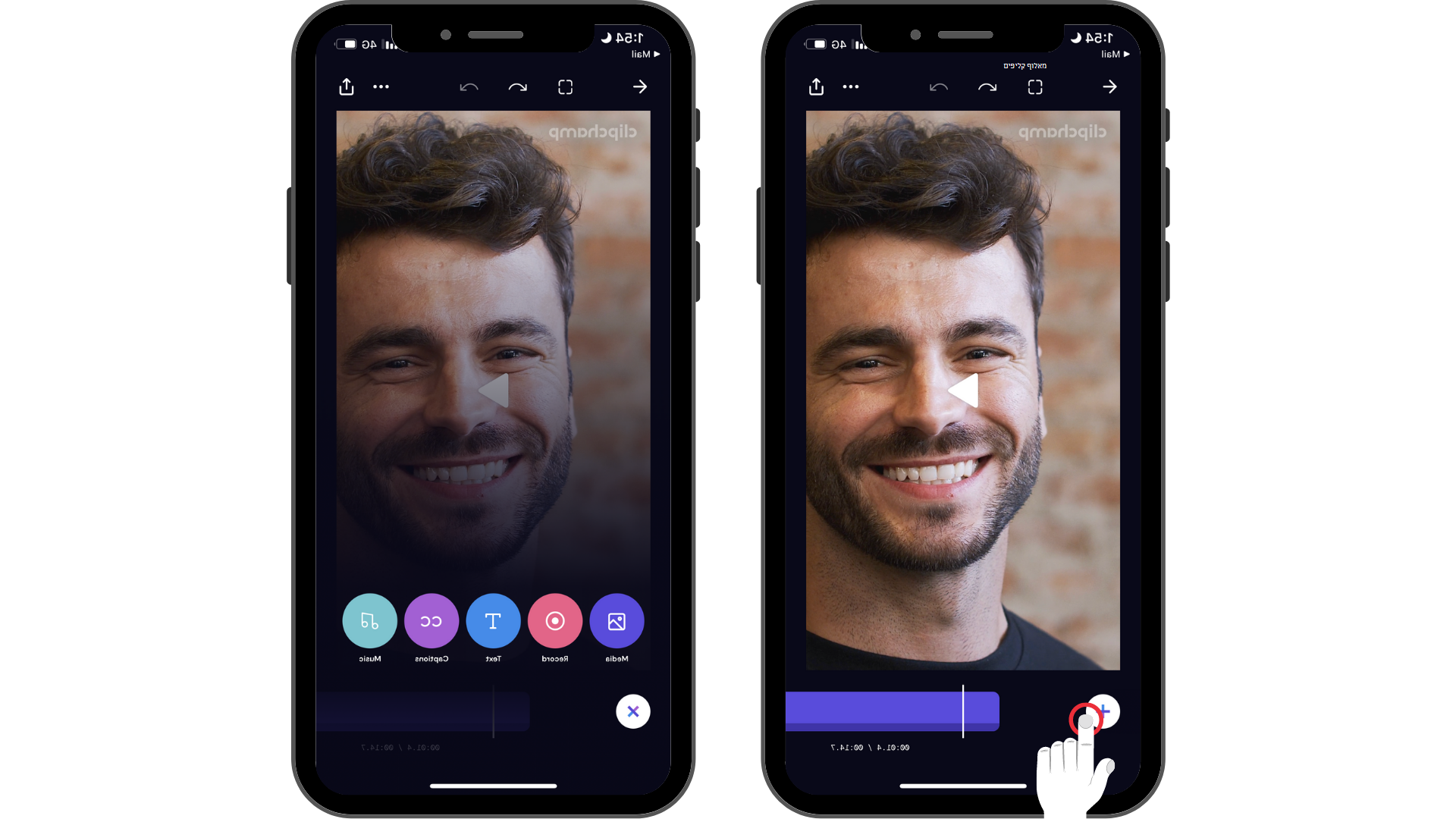
שלב 2. הקש על האפשרות טקסט ולאחר מכן התאם אישית את הטקסט.
תחילה, יהיה עליך ליצור כיתוב. הקש על האפשרות טקסט כדי להפעיל את לוח המקשים. הקלד את המילה או המשפט שברצונך להוסיף לווידאו. הקש על Return בלוח המקשים לאחר שתסיים להקליד.
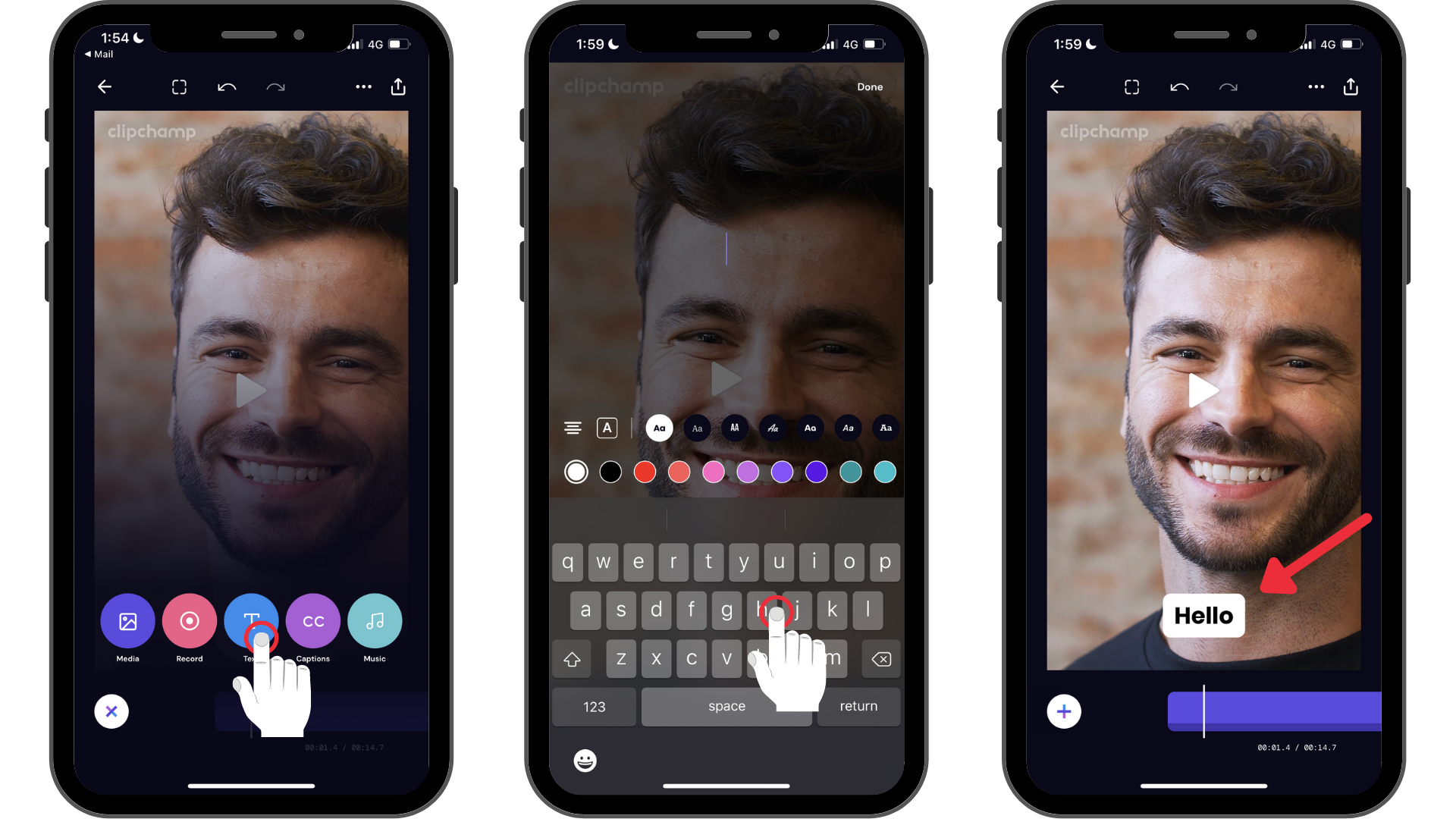
שלב 3. הקש על הטקסט כדי להפעיל אפשרויות עריכה ולאחר מכן הקש על סמל השעון.
לאחר שהקשת על אפשרות העריכה השניה (סמל הלחיצה), גרור את הקווים השמאליים והימניים כדי להאריך או לקצר את משך הטקסט. הטקסט שלך יופיע באופן אוטומטי למשך זמן של 5 שניות. באפשרותך להגדיר משך זמן של עד 13.3 שניות וקצר עד 0.5 שניות. הקש על סיום כאשר תסיים כדי לחזור לעורך.
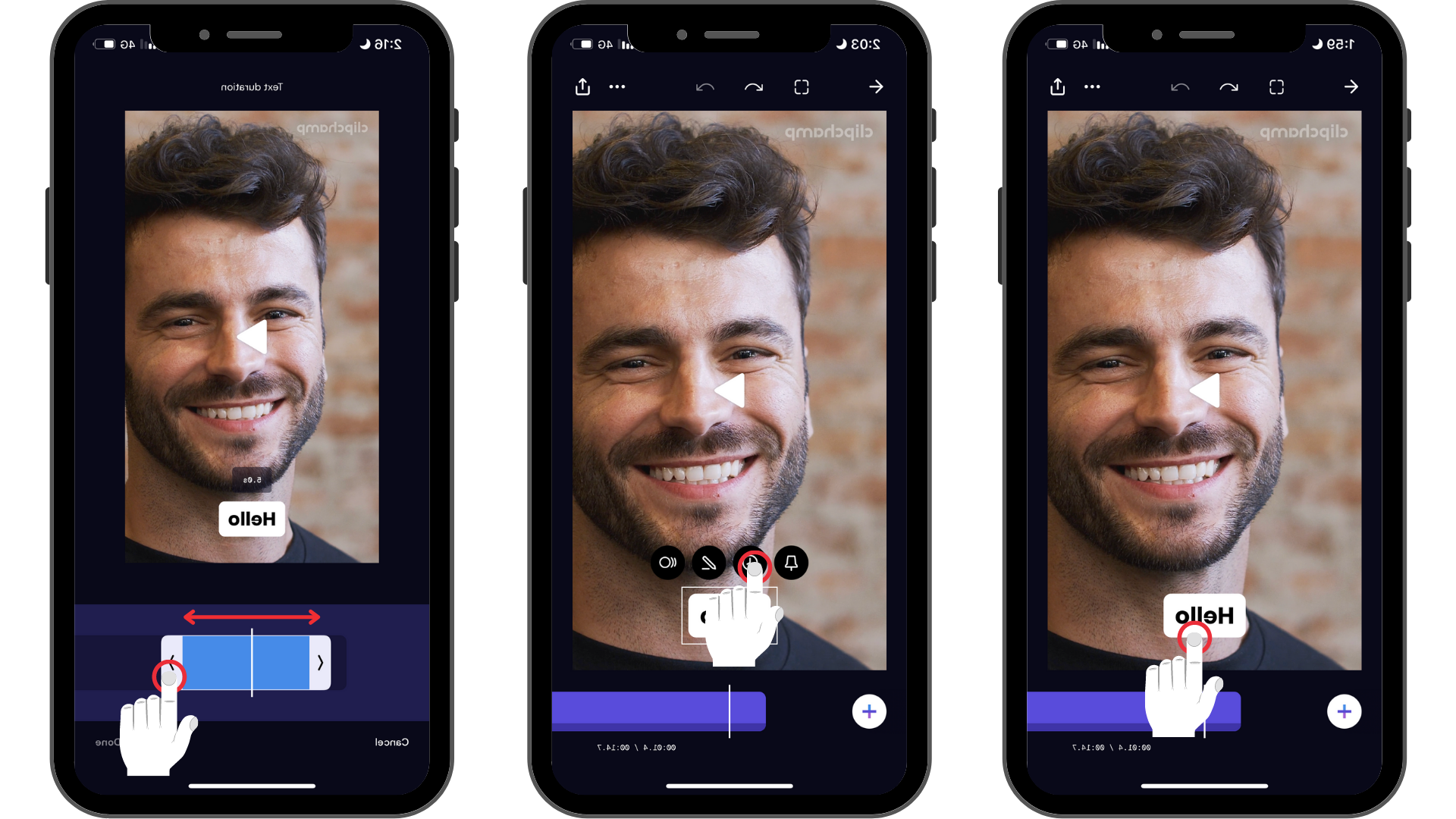
שינוי משך הזמן של טקסט רגיל או מונפש הוא פשוט כמו שלושה שלבים.
נסה את אפליקציית iOS שלנו.
הורד את האפליקציה Clipchamp iOS ללא תשלום כדי להתחיל בעבודה.










